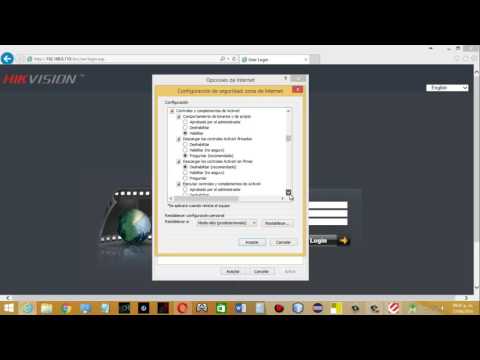አክቲቭ ኤክስ መቆጣጠሪያዎች በድር አሳሾች ብቻ ሳይሆን እንደ MS Outlook ወይም MS Publisher በመሳሰሉ የማይክሮሶፍት ኦፊስ ፕሮግራሞችም ያገለግላሉ ፡፡ ይህንን አማራጭ ከማግበርዎ በፊት መረጃው ከታመነ ምንጭ እንደተገኘ ማረጋገጥ አለብዎት ፡፡

አስፈላጊ
ዊንዶውስ ኦፐሬቲንግ ሲስተም
መመሪያዎች
ደረጃ 1
ብቅ-ባይ መልእክት ከታየ በኋላ ብዙውን ጊዜ አክቲቭ ኤክስ መቆጣጠሪያዎች ነቅተዋል። የደህንነት አማራጮችን አፕሌት ለመክፈት የአማራጮች ቁልፍን ጠቅ ያድርጉ ፡፡ እዚህ “ይህንን ይዘት አካትት” የሚለውን አማራጭ መምረጥ አለብዎት ፡፡ በ ActiveX የተጫነ ይዘት ለአሁኑ ክፍለ ጊዜ ብቻ ንቁ ይሆናል።
ደረጃ 2
ከማይክሮሶፍት ኦፊስ ስብስብ ለበይነመረብ አሳሽ እና ለፕሮግራሞች ማንቂያዎች ማሳያ ትኩረት ይስጡ - የተለዩ ይሆናሉ ፡፡ በመጀመሪያው ጉዳይ ላይ ማሳወቂያዎች በመልእክት አሞሌው ላይ መታየት ይችላሉ ፣ በሁለተኛው ጉዳይ - በማንኛውም የንግግር ሳጥን ውስጥ ፡፡
ደረጃ 3
ለ Microsoft Office ሰነዶች ፣ የማሳወቂያዎችን ማሳያ ለአንዴና ለመጨረሻ ጊዜ መሰረዝ ይችላሉ። ይህንን ለማድረግ እቃውን ወደተለየ የደህንነት ዞን - ደህንነቱ የተጠበቀ ቦታ መውሰድ ያስፈልግዎታል ፡፡ በአንዱ የቢሮ ስብስብ ውስጥ ማንኛውንም የደህንነት ቅንብሮችን ሲቀይሩ እነዚህ ተጨማሪዎች በራስ-ሰር ለሌሎች መገልገያዎች እና አርታኢዎች ይተገበራሉ ፡፡
ደረጃ 4
በጽሑፍ አርታኢ ኤምኤስ ዎርድ ውስጥ አክቲቭ ኤክስ መቆጣጠሪያዎችን ለማንቃት ትልቁን ቁልፍ በ Microsoft Office አርማ ምስል መጫን አለብዎት ፡፡ በሚከፈተው ምናሌ ውስጥ በተከፈተው መስኮት ታችኛው ክፍል ላይ ወዳለው “የቃል አማራጮች” ንጥል ይሂዱ ፡፡ ከዚያ የእምነት ማዕከልን ንጥል ይምረጡ።
ደረጃ 5
በሚታየው መስኮት ውስጥ “የእምነት ማዕከል ቅንጅቶች” ቁልፍን ጠቅ ያድርጉ ፡፡ በ ActiveX ቅንብሮች አገናኝ ላይ ግራ-ጠቅ ያድርጉ እና ማንኛውንም አማራጭ ይምረጡ።
ደረጃ 6
በኤስኤምኤስ ፎርሙላ አርታዒ ውስጥ አክቲቭ ኤክስ መቆጣጠሪያዎችን ለማንቃት ትልቁን ቁልፍ በ Microsoft Office አርማ ይጫኑ ፡፡ ከዚያ በ Excel አማራጮች ላይ ጠቅ ያድርጉ እና ወደ ትረስት ማዕከል ይሂዱ ፡፡ የመቆጣጠሪያ ማዕከል ቅንብሮችን ይክፈቱ እና አክቲቭኤክስ ቅንብሮችን ይምረጡ ፡፡ እዚህ ልክ እንደበፊቱ ሁኔታ ከታቀዱት አማራጮች ውስጥ አንዱን መምረጥ አለብዎት ፡፡